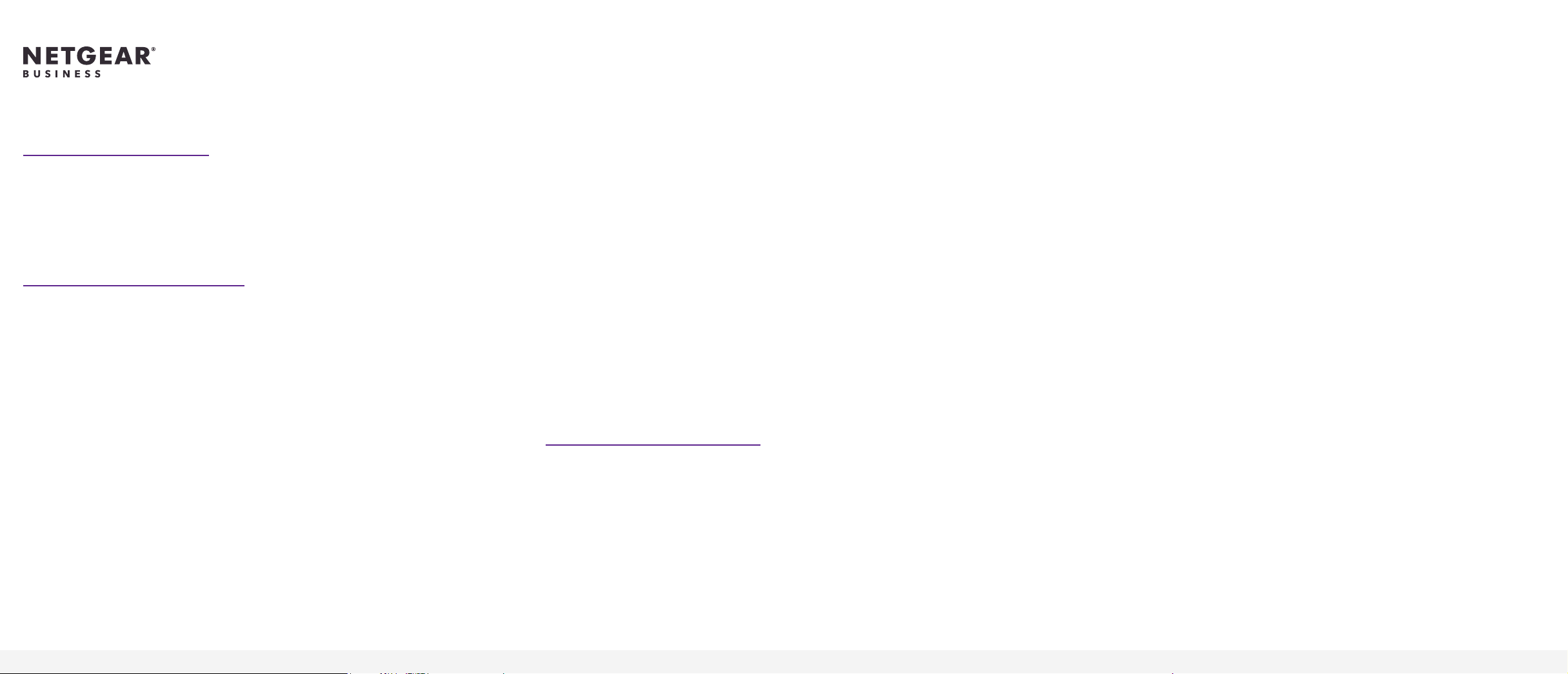
Guía de instalación
Switches totalmente gestionables de NETGEAR
Modelo M4300-96X
Instalación del switch
Prepare el lugar de la instalación, de forma que se cumplan los requisitos
ambientales, de montaje, acceso y alimentación. Para obtener más información sobre
estos requisitos, consulte la guía de instalación de hardware en el CD de recursos.
Para congurar el switch:
1. Instale el switch en un bastidor.
Utilice el kit de montaje en bastidor suministrado con el switch y siga las
instrucciones de la guía de instalación del hardware.
2. Si fuera necesario, instale una unidad de fuente de alimentación (PSU). A
continuación, suministre alimentación de CA.
Puede instalar una PSU APS600W o, si necesita conexiones PoE y PoE+ adicionales,
una APS1200W.
El indicador de alimentación parpadea en amarillo jo cuando el switch realiza una
prueba automática de encendido (POST). Una vez que el switch haya superado
la prueba, el indicador de alimentación se iluminará en verde jo para indicar
que funciona correctamente. Si el indicador de alimentación no se enciende
o permanece iluminado en amarillo jo, consulte la sección de solución de
problemas de la guía de instalación de hardware para obtener más información.
Nota: Para más detalles sobre cómo instalar una PSU, consulte la guía de
instalación de la fuente de alimentación y la del hardware.
3. Si fuera necesario, instale módulos en el switch.
El switch es compatible con las siguientes tarjetas de puertos:
• APM408C. Proporciona ocho puertos de 100M/1G/2,5G/5G/10GBASE-T.
Para los puertos de cobre a 10Gbps, utilice un cable de categoría 6 o superior
(CAT 6, CAT 6A O CAT 7).
• APM408P. Proporciona ocho puertos PoE+ de 100M/1G/2,5G/5G/10GBASE-T.
Las ranuras 1-6 del switch admiten tanto PoE como PoE+.
• APM408F. Proporciona ocho puertos SFP+ de 1G/10GBASE-X en los que
puede instalar módulos de transceptor de 1G y 10G (GBIC) o cables de
conexión directa (DAC). Para los puertos de bra, utilice un módulo de
transceptor (GBIC) o un cable de conexión directa (DAC) AXC761 (1m),
AXC763 (3m), AXC765 (5m), AXC767 (7m), AXC7610 (10m), AXC7615
(15m) o AXC7620 (20m).
• APM402XL. Proporciona dos puertos QSFP+ de 40GBASE-X en los que
puede instalar módulos QSFP+, cables multiconector o DAC. Para una
conexión de puerto APM402XL a 40Gbps, utilice módulos o cables que
sean compatibles con 40GBASE-SR4, 40GBASE-LR4 y 40GBASE-CR4.
4. Conecte los dispositivos al switch.
Nota: Para más detalles sobre cómo instalar tarjetas de puertos, consulte la
guía de instalación de la tarjeta de puertos del switch y la del hardware. La guía
de instalación del hardware también incluye información sobre los módulos de
transceptor compatibles que puede instalar en la tarjeta de puertos APM408F.
Para descargar las guías de instalación, visite
netgear.com/support/product/M4300-96X.aspx#docs.
Conguración inicial
Puede acceder al switch a través del puerto fuera de banda (OoB) (también conocido
como el puerto de servicio), un puerto para consola o cualquier puerto de red
Ethernet. De forma predeterminada, el switch funciona como un cliente DHCP.
Para congurar la dirección IP del switch, utilice uno de los siguientes métodos:
• Interfaz de gestión del navegador local. Utilice la interfaz de gestión del
navegador local a través del puerto OoB o cualquier puerto de red Ethernet
(consulte Uso de la interfaz del navegador local para la conguración inicial).
• CLI. Utilice la consola de comandos (CLI) a través del puerto para consola mini
USB o RJ-45 RS232. Puede congurar la dirección IP de forma manual o usar la
aplicación ezcong (consulte Uso de la CLI para la conguración inicial).
• Servidor DHCP. Conecte un servidor DHCP a través del puerto OoB o de
cualquier puerto de red Ethernet y localice la dirección IP asignada (consulte
Localización de la dirección IP asignada por el servidor DHCP).
Después de congurar o localizar la dirección IP del switch, podrá ajustar las
funciones de este mediante la interfaz del navegador local o la CLI.
Uso de la interfaz del navegador local para la
conguración inicial
Puede utilizar un equipo que esté en la misma subred que el switch para acceder a la
interfaz del navegador local a través de la dirección IP predeterminada del switch y
asignarle otra dirección IP estática.
Para acceder a la interfaz del navegador local a través de la dirección IP
predeterminada del switch:
1. Congure su equipo con una dirección IP estática:
• Para acceder a través de un puerto de red Ethernet, utilice una dirección IP
en la subred 169.254.0.0/16. Por ejemplo, 169.254.100.201.
• Para acceder a través del puerto OoB, utilice una dirección IP en la subred
192.168.0.0/16. Por ejemplo, 192.168.0.100.
2. Conecte un cable Ethernet desde un puerto Ethernet en el equipo a un puerto
de red Ethernet o un puerto OoB del switch.
3. Abra un navegador web, como Google Chrome, Mozilla Firefox o Microsoft
Internet Explorer.
4. Introduzca la dirección IP predeterminada del switch en el campo de dirección
del navegador web:
• Para acceder a través de un puerto de red Ethernet, introduzca
169.254.100.100.
• Para acceder a través de un puerto OoB, introduzca 192.168.0.239.
Se abrirá una ventana de inicio de sesión.
5. Introduzca admin como nombre de usuario, deje vacío el campo de la
contraseña y haga clic en Iniciar sesión.
Aparecerá la página Información del sistema.
6. Para congurar la dirección IP del switch, la interfaz de gestión y el puerto OoB,
haga clic en Sistema > Gestión y, a continuación, seleccione una opción en el
menú de la izquierda.
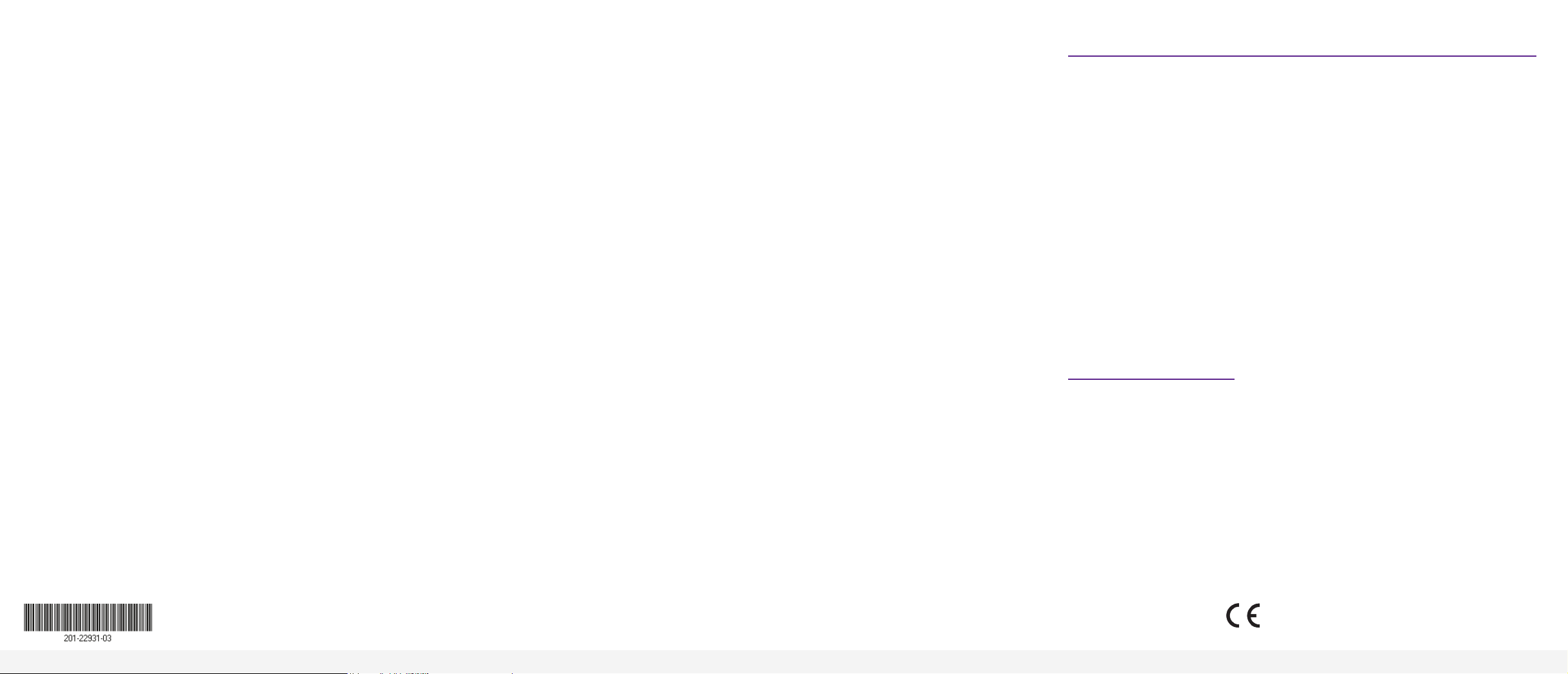
Uso de la CLI para la conguración inicial
Para utilizar la CLI para la conguración inicial y asignar una dirección IP estática o
dinámica al switch, conecte un equipo o terminal VT100/ANSI a uno de los puertos
para consola del switch.
Para congurar la dirección IP de forma manual o usar la aplicación
ezcong:
1. En función del tipo de conector del equipo o terminal y el puerto que use en el
switch, utilice uno de los siguientes cables (la caja contiene los dos):
• Cable USB de consola para usar con el puerto para consola mini USB.
Nota: Para utilizar el puerto mini USB, debe instalar el controlador USB en el
equipo. (El controlador USB para Windows se encuentra en el CD de recursos).
• Cable para consola para usar con el puerto para consola RJ-45 RS232.
2. Conecte un extremo del cable al puerto correspondiente del switch y el otro
extremo al equipo o terminal.
3. Si conecta un equipo a un puerto para consola del switch, inicie un programa
emulador de terminal:
• En un equipo con sistema operativo Windows, puede utilizar HyperTerminal
o Tera Term.
• En un equipo con sistema operativo MAC, puede utilizar ZTerm.
• En un equipo con sistema operativo Linux, puede utilizar TIP.
4. Si conecta un equipo a un puerto para consola del switch, ajuste el programa
emulador de terminal para que utilice la siguiente conguración: velocidad en
baudios, 115200bps; bits de datos, 8; paridad, ninguna; bit de detención, 1;
control de ujo, ninguno.
5. Cuando se solicite, inicie sesión en el switch con el nombre de usuario admin,
y, a continuación, pulse Intro. Cuando se le solicite la contraseña, no introduzca
ninguna, solo pulse Intro.
Ahora podrá utilizar la CLI para congurar de forma manual la dirección IP del
switch, o continuar con el siguiente paso e iniciar la aplicación ezcong.
Nota: Para obtener más información sobre la gestión de la CLI, consulte el
manual de referencia de esta.
6. El siguiente comando de símbolo de sistema, escriba ezcong y pulse Intro.
La aplicación ezcong comenzará a ejecutarse en el switch.
Netgear Switch) #ezcong
EZ Conguration Utility
7. Utilizando ezcong, ajuste la conguración básica del switch, incluidas la
dirección IP estática y la máscara de subred.
8. Use la dirección IP del switch que ha congurado con ezcong para iniciar sesión
en la interfaz del navegador local.
Localización de la dirección IP asignada por el servidor DHCP
De forma predeterminada, el switch está congurado como cliente DHCP para obtener
la dirección IP de un servidor DHCP disponible en la red a la que está conectado. Para
localizar la dirección IP del puerto OoB o la interfaz de gestión del switch, conecte un
equipo o terminal VT100/ANSI a uno de los puertos para consola del switch.
Para localizar la dirección IP asignada por un servidor DHCP:
1. Asegúrese de que el switch está conectado a un servidor DHCP.
2. Congure una conexión de consola con el switch.
Para obtener información sobre cómo congurar una conexión de consola,
consulte los pasos del 1 al 5 en Uso de la CLI para la conguración inicial.
Tras iniciar sesión y recibir la solicitud de comando de la CLI, continúe con el
siguiente paso.
3. Cuando se le solicite, introduzca uno de los siguientes comandos:
• Para buscar la dirección IP de la interfaz de gestión introduzca el comando
show ip management y, a continuación, pulse Intro.
• Para localizar la dirección IP del puerto OoB (también conocido como
el puerto de servicio), introduzca el comando show serviceport y, a
continuación, presione la tecla Intro.
Se mostrará la dirección IP activa.
4. Utilice la dirección IP de la interfaz de gestión o la del puerto OoB para iniciar
sesión en la interfaz del navegador local del switch.
Inicio de sesión en la interfaz del navegador local
Gestione las funciones del switch a través de la interfaz del navegador local con la
dirección IP correcta para su conguración.
Nota: Al acceder al switch, asegúrese de que se está ejecutando la última versión de
rmware. Para descargar el rmware, visite
netgear.com/support/product/M4300-96X.aspx#download.
Para iniciar sesión en la interfaz del navegador local del switch:
1. Introduzca http://<direcciónip> en el campo de dirección del navegador web.
Se abrirá una ventana de inicio de sesión.
2. Introduzca admin como nombre de usuario, deje vacío el campo de la
contraseña y haga clic en Iniciar sesión.
Aparecerá la página Información del sistema. Podrá navegar desde página a
otras y congurar el switch.
Para obtener información sobre el uso de la interfaz del navegador local, consulte el
manual del usuario. Para descargar el manual del usuario y otros manuales, visite
netgear.com/support/product/M4300-96X.aspx#docs.
Soporte técnico
Gracias por comprar este producto NETGEAR. Visite www.netgear.com/support para
registrar el producto, obtener ayuda, acceder a las últimas descargas y manuales del
usuario, así como para unirse a la comunidad. NETGEAR le recomienda que utilice
solo los recursos del soporte técnico ocial de NETGEAR.
Para consultar la actual declaración de conformidad de la UE, visite
http://kb.netgear.com/11621.
Para obtener información sobre el cumplimiento de normativas, visite:
http://www.netgear.com/about/regulatory/.
Consulte el documento de cumplimiento normativo antes de conectar la fuente de
alimentación.
Abril de 2018
© NETGEAR, Inc., NETGEAR y el logotipo de
NETGEAR son marcas comerciales registradas de
NETGEAR, Inc. Cualquier marca comercial distinta a
NETGEAR que se utilice, se usa únicamente a modo
de referencia.
NETGEAR, Inc.
350 East Plumeria Drive
San Jose, CA 95134 (EE.UU.)
NETGEAR INTL LTD
Building 3, University Technology Centre
Curraheen Road, Cork, Irlanda
